
Овај софтвер ће одржавати и покретати управљачке програме, чиме ће се заштитити од уобичајених рачунарских грешака и квара хардвера. Проверите све своје управљачке програме у 3 једноставна корака:
- Преузмите ДриверФик (верификована датотека за преузимање).
- Кликните Покрените скенирање да бисте пронашли све проблематичне управљачке програме.
- Кликните Ажурирај управљачке програме да бисте добили нове верзије и избегли кварове у систему.
- ДриверФик је преузео 0 читаоци овог месеца.
Много Виндовс 10 корисника док раде на својим преносни рачунари случајно додирују додирну таблу лаптопа и тако померају курсор миша. Пратећи упутства у наставку можете научити како да искључите тачпед а такође и одакле га можете поново активирати ако икада пожелите да пређете са класичног миша на додирну таблу у Виндовс-у.
Како да искључим тачпед у оперативном систему Виндовс 10?
1. Користите функцијске тастере

- Обично и у већини случајева на тастатури лаптопа требали бисте имати Фн дугме и тастер додирне табле који се налазе на горњој страни тастатуре.
- Притисните и држите тастер Фн дугме и тастер додирне табле да бисте га укључили и искључили.
Имајте на уму да ова функција није доступна на свим Виндовс преносним рачунарима.
2. Користите независну апликацију
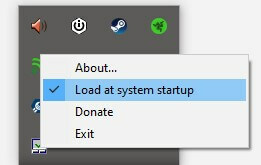
- Преузимање ТоуцхФреезе
- Следите чаробњака за инсталацију да бисте га инсталирали на свој систем
- По завршетку инсталације икона ће се појавити у системској палети. Овај програм ће вам онемогућити додирну таблу, али само када открије да куцате на тастатури.
3. Онемогућите додирну таблу
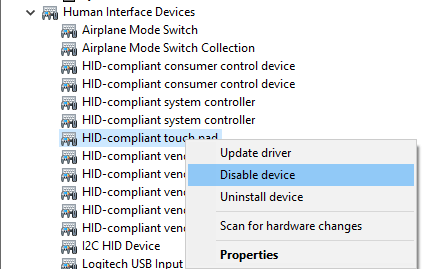
- Десни клик на Почетак Дугме и изаберите Менаџер уређаја
- Проширите Уређаји за људски интерфејс листа
- Пронађите управљачки програм за додирну таблу (имајте на уму да се назив уређаја може разликовати)
- Кликните десним тастером миша на уређај и изаберите Онемогући уређај
Тачпед се не искључује када повежете миш? Имамо водич који ће вам показати како да то поправите.
4. Искључите додирну таблу у Виндовс подешавањима
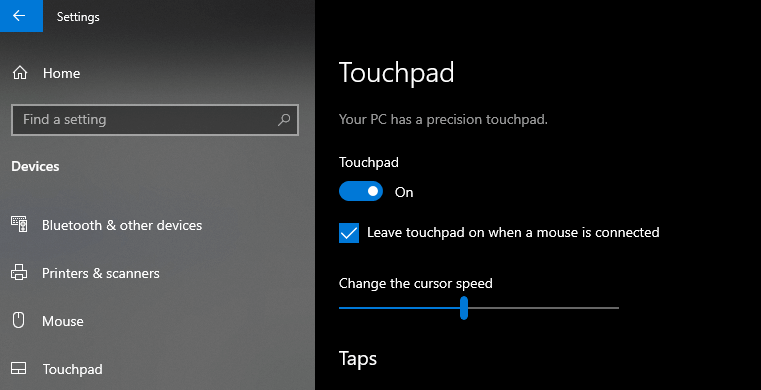
- Отвори Виндовс Сеттингс (пречица Вин + И)
- Иди на Уређаји> Додирна табла
- Или користите прекидач за укључивање / искључивање прекидача за искључивање додирне табле или одзначите оквир да бисте га аутоматски искључили када је повезан миш
Исправке и савети додирне табле преносног рачунара у оперативном систему Виндовс 10
Ако сте напредни корисник, можете покушати приступите напредним опцијама додирне табле и прилагодите његове функционалности вашим потребама.
Такође можете наићи на неке проблеме са случајним замрзавањем додирне табле или тачпед једноставно не ради. То није проблем јер на интернету постоји пуно исправки, а имамо их и ми. Само погледајте наш водич за исправке Проблем „тачпеда се замрзава“ или за Проблеми са „додирном таблом не раде“.
Имате изнад четири брза начина за искључивање додирне табле преносног рачунара у окружењу оперативног система Виндовс. За било каква питања о овим методама, не устручавајте се да нам пишете испод у одељку за коментаре на страници.
Често постављана питања
Ако сте покушали све методе наведене у овом водичу, затим се пријавите са администраторским налогом или деинсталирајте управљачки програм за додирну таблу.
Отвори Виндовс Сеттингс и следите упутства приказано у кораку 4 нашег водича.
Можете онемогућити управљачки програм из Управљача уређајима тако што ћете пратећи горе наведене кораке.
То можете учинити из менија Сеттингс (Подешавања), јер је ово функција која је уграђена у Виндовс 10. Само следите наш брзи водич и можете да омогућите ову функцију.


